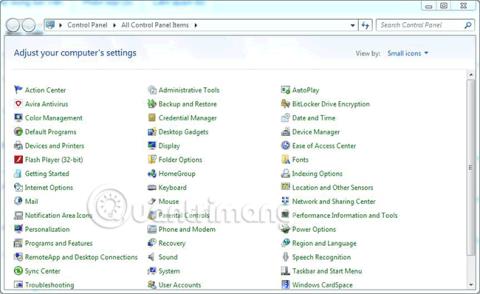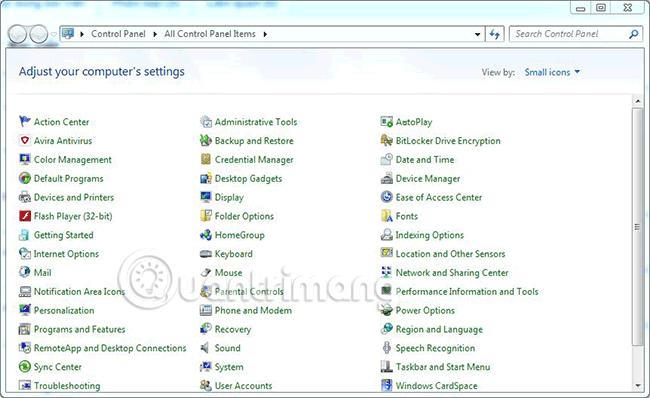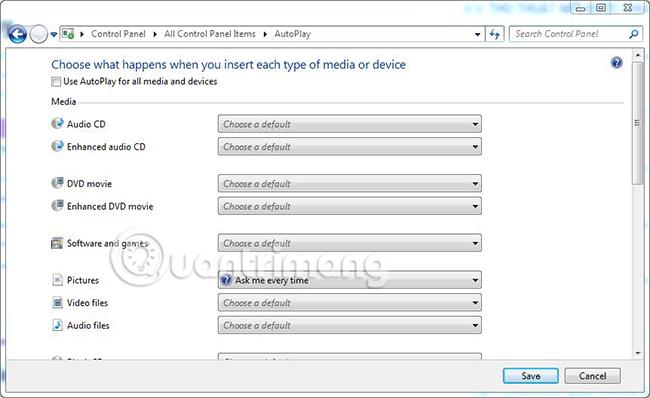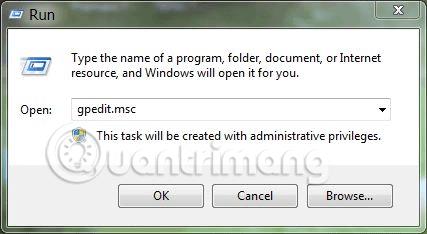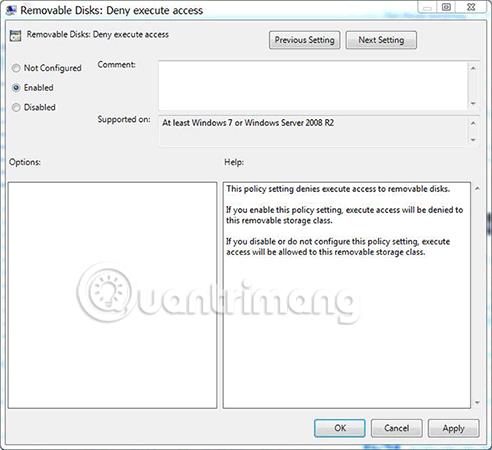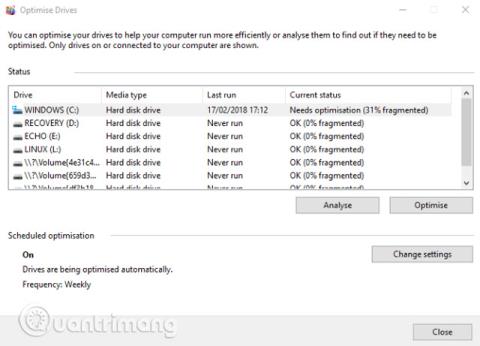Infekce počítačovým virem z periferních zařízení je velmi častým problémem a je obtížné jej kontrolovat. Jak tedy 100% zabránit šíření virů do vašeho počítače?
Vybavit se základními znalostmi a „naučit se“ pár triků pro prevenci a zastavení hrozeb způsobených viry ve Windows je něco, co musí okamžitě udělat každý uživatel bez ohledu na to, jak je starý. Ať už máte zkušenosti nebo ne, měli byste to vědět. Protože pokud je váš počítač infikován, může se snížit výkon a softwarové aplikace nebo důležité dokumenty mohou být poškozeny viry. Proto ještě není pozdě, abyste se naučili pár triků, jak zabránit virům v šíření z periferních zařízení do vašeho počítače Tento článek se s vámi podělí o to, jak efektivně blokovat viry z USB, paměťových karet, telefonů do vašeho počítače. kdokoli může udělat.
1. Vypněte automatické přehrávání v systému
Když k počítači připojíte periferní zařízení, jako je USB , paměťová karta, telefon, CD/DVD,... prostřednictvím portu USB, počítač toto zařízení automaticky otevře nebo automaticky spustí soubory v zařízení. kódy nebo viry se rychle rozšíří do počítače. Toto je jedna z velmi nebezpečných cest přenosu virů a je třeba tuto funkci vypnout, aby neovlivnila chod systému.
Chcete-li vypnout automatické přehrávání v systému Windows, postupujte takto:
Krok 1: Otevřete ovládací panel přes vyhledávací panel a vyberte možnost Automatické přehrávání.
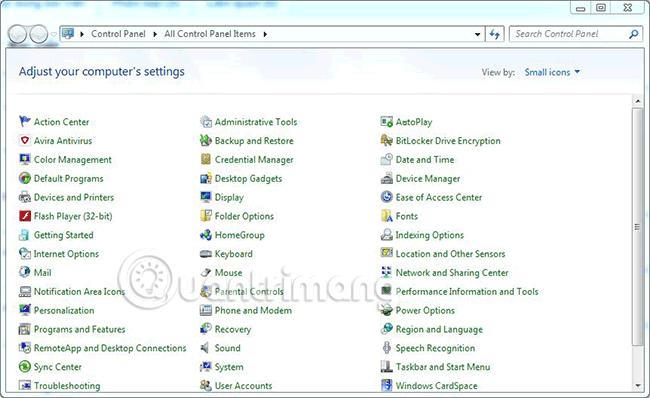
Krok 2: Zrušte zaškrtnutí políčka „ Použít automatické přehrávání pro všechna média a zařízení “ a máte hotovo.
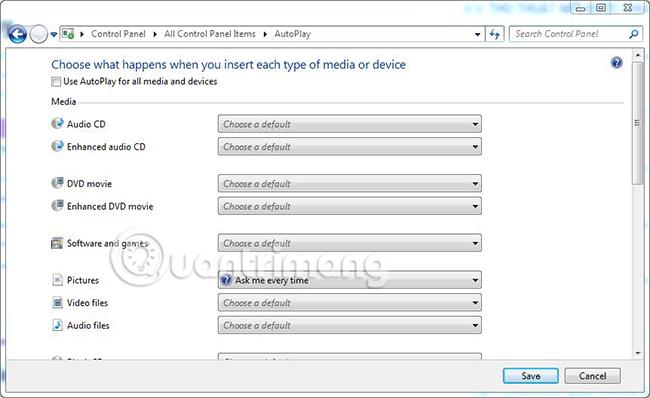
2. Zabraňte spouštění virových souborů přímo z USB
Tento trik je skvělý způsob, jak zabránit všem souborům s příponou „.exe“, které se obvykle používají ke spouštění aplikací a aktivaci virů. Protože USB používáme pouze k ukládání textu, dokumentů a obrázků, vypnutím této možnosti bude váš počítač zcela bezpečný před viry přenášenými z USB. Chcete-li to provést, postupujte takto:
Krok 1: Otevřete dialogové okno Spustit, zadejte příkaz gpedit.msc a klikněte na OK.
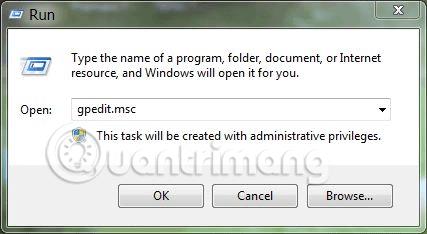
Krok 2: Dále přejděte na následující cestu: Konfigurace počítače > vyberte Šablony pro správu > vyberte Systém > vyberte Přístup k vyměnitelnému úložišti > najděte vpravo položku s názvem Vyměnitelné disky: Odepřít přístup .
Krok 3: Dvakrát klikněte na soubor Removable Disks: Deny Execute Access, který jste právě našli, a zapněte Enabled , poté klikněte na OK pro použití změn.
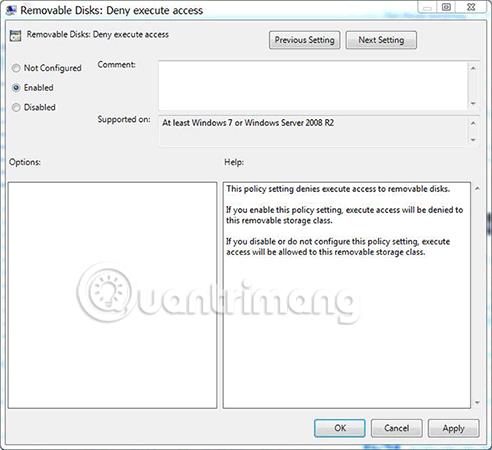
Po úspěšném nastavení, jak je uvedeno výše, všechny soubory ve formátu *.exe nepůjdou spustit přímo na USB, což také znamená, že i když omylem kliknete na špatný soubor, je to v pořádku, protože nelze spustit.
V mnoha případech se mnoho lidí bude cítit nepohodlně, pokud nebudou moci spustit soubor *.exe.Tento problém vyřešíte pomocí Winrar pro komprimaci souboru do formátu .rar nebo zip. Jak to funguje je následující: Když poklepáním spustíte spustitelný soubor v komprimovaném souboru, aplikace se rozbalí do dočasné složky systému, takže může běžet normálně a bez obav z virové infekce Bohužel tato aplikace obsahuje virus připojený.
Poznámka: Pro větší klid byste měli před kopírováním na USB komprimovat důležité soubory, protože dokumenty uložené v komprimovaných souborech budou velmi bezpečné.
3. Nainstalujte antivirový software
Kromě výše uvedených dvou způsobů byste měli nainstalovat antivirový program dostatečně silný, aby chránil váš počítač před nebezpečím škodlivých programů a zvědavých očí. Pokud je to možné, měli byste používat placený antivirový software, jinak svobodný software stále chrání uživatele docela dobře, koneckonců dům s bránou se bude stále cítit bezpečněji, ne? Můžete se podívat na 10 nejúčinnějších antivirových programů pro Windows , které dříve sdílel Quantriman.com. Jedna věc, kterou je třeba mít na paměti při připojování externích úložných zařízení, je provést jednou skenování, abyste se ujistili, že zařízení není infikováno viry.
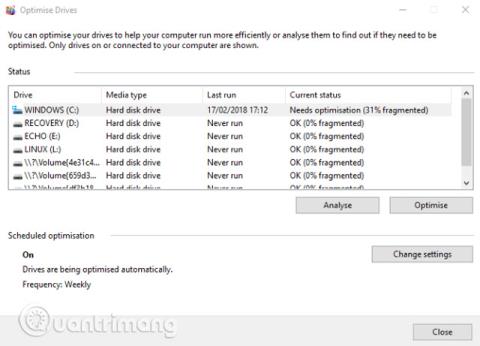
Výše jsme vám tedy ukázali, jak zabránit USB, paměťovým kartám a telefonům v infikování vašeho počítače viry pomocí tří jednoduchých triků, čímž vám pomůžeme ochránit váš počítač před viry a spywarem. všem uživatelům, zejména těm, kteří často musí pracovat s USB nebo používat paměťové karty či telefony pro připojení k počítači.
Doufám, že se vám tento článek bude líbit.
Možná vás zajímá: